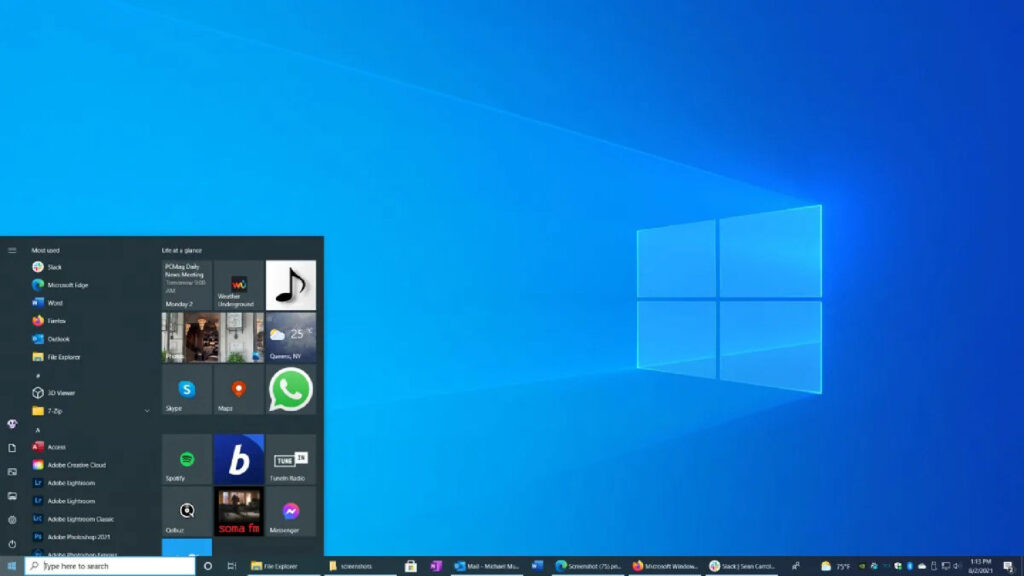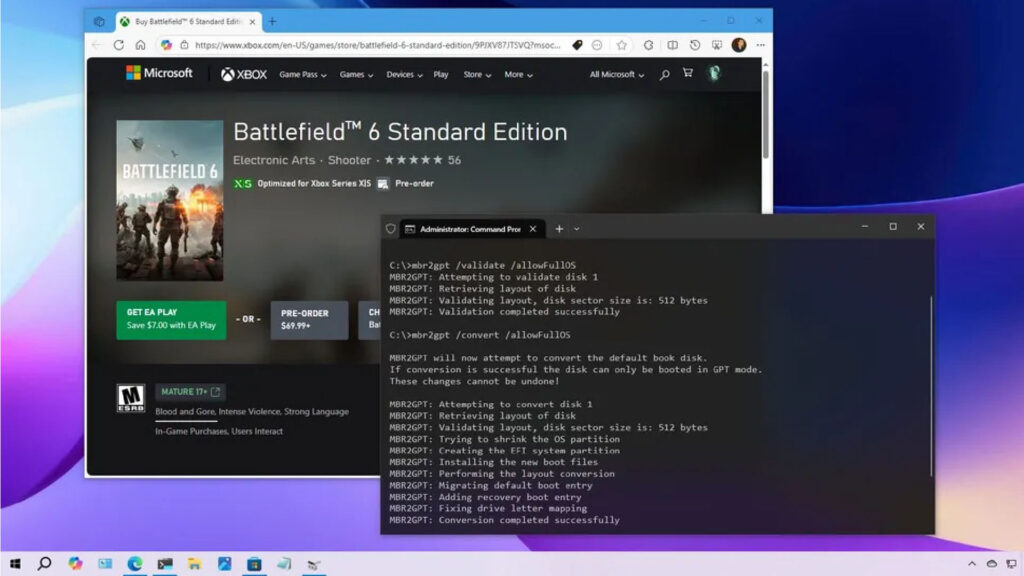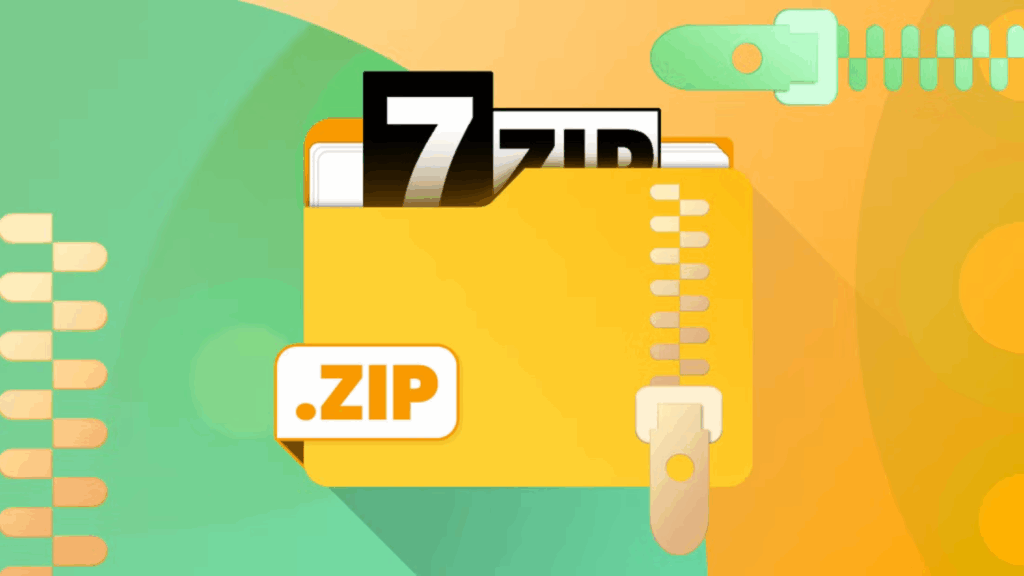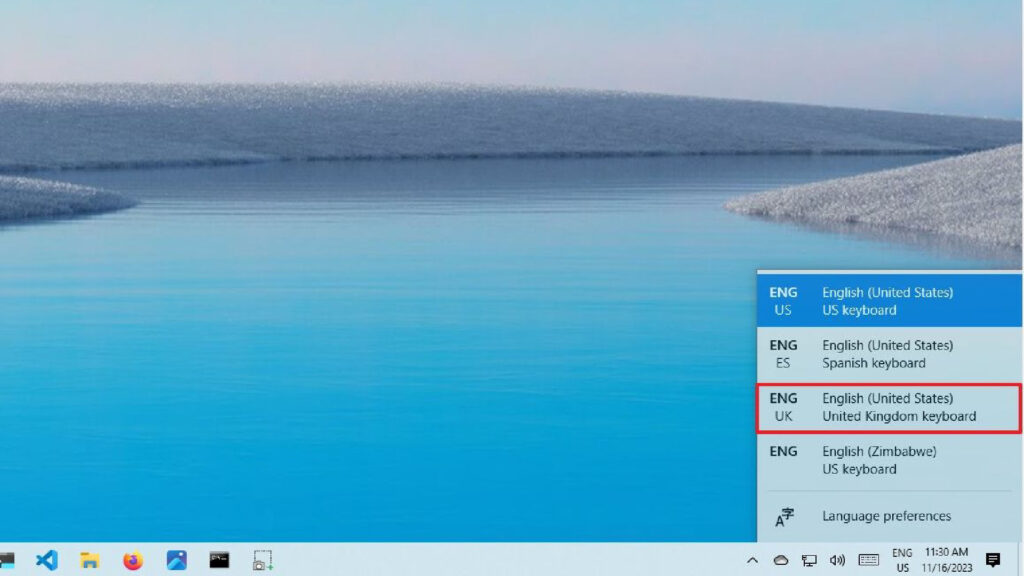Ngày tàn Windows 10 cận kề: Hướng dẫn chi tiết làm quen với Linux ngay bây giờ

Windows 10 – hệ điều hành quen thuộc với hàng triệu người – sắp bị Microsoft khai tử vào tháng 10/2025. Nếu bạn không muốn nâng cấp lên Windows 11 (vốn bị chê là khó chịu) hoặc không muốn chi tiền để duy trì Windows 10, thì Linux chính là “cứu tinh” miễn phí và thân thiện dành cho bạn. Đừng lo nếu bạn chưa từng dùng Linux hay sợ nó phức tạp – bài viết này sẽ hướng dẫn bạn từng bước làm quen với Linux một cách chi tiết, dễ hiểu, và không cần cài đặt ngay. Hãy bắt đầu từ bây giờ để sẵn sàng khi ngày “tận thế” của Windows 10 đến nhé!
Windows 10 sắp xảy ra chuyện gì? Giải thích rõ ràng
Trước khi đi vào Linux, hãy hiểu rõ tình hình Windows 10 để bạn thấy tại sao cần hành động:
- Hết hỗ trợ miễn phí: Microsoft công bố từ năm 2022 rằng Windows 10 sẽ chính thức hết hỗ trợ vào ngày 14/10/2025. Sau ngày này, bạn sẽ không nhận được bản cập nhật bảo mật miễn phí nữa. Điều đó có nghĩa là máy tính của bạn sẽ dễ bị virus, hacker tấn công hơn – một rủi ro rất thật và đáng lo ngại nếu bạn dùng máy để làm việc, mua sắm online, hay lưu dữ liệu quan trọng.
- Trả phí để tiếp tục: Microsoft vẫn hỗ trợ Windows 10 sau 2025, nhưng bạn phải trả tiền – dự kiến khoảng 60 USD mỗi năm cho mỗi máy. Với nhiều người, đây là số tiền lớn, nhất là khi bạn đã trả phí bản quyền khi mua máy tính hoặc Windows từ trước.
- Không bắt buộc, nhưng…: Bạn có thể tiếp tục dùng Windows 10 miễn phí sau 2025, nhưng không có cập nhật bảo mật thì giống như lái xe không dây an toàn – nguy hiểm mà không ai khuyên bạn làm.
Windows 10 sẽ hết hạn vào 2025: Điều gì sẽ xảy ra và bạn cần làm gì?
Tại sao chọn Linux thay vì Windows 11 hay mua máy mới?
Khi Windows 10 hết hỗ trợ, bạn có vài lựa chọn:
- Nâng cấp lên Windows 11: Nghe có vẻ dễ, nhưng không phải ai cũng làm được:
- Máy bạn phải đáp ứng yêu cầu phần cứng khắt khe (như chip TPM 2.0, CPU mới). Nhiều máy cũ (trước 2018) không đủ điều kiện.
- Windows 11 bị chê là khó dùng, quảng cáo nhiều, giao diện lạ lẫm. Tôi từng phải viết bài hướng dẫn làm Windows 11 bớt phiền – đủ hiểu nó “đau đầu” cỡ nào!
- Mua máy mới: Nếu máy không chạy được Windows 11, Microsoft gợi ý mua PC mới – tốn kém và không thân thiện với môi trường.
- Trả tiền cho Windows 10: Như đã nói, 60 USD/năm không phải là giải pháp hợp lý dài hạn.
Vậy còn lựa chọn nào khác? Linux chính là câu trả lời:
- Miễn phí 100%: Không phí cài đặt, không phí duy trì.
- Chạy tốt trên máy cũ: Máy tính 5-10 năm tuổi vẫn dùng ngon lành, không cần nâng cấp phần cứng.
- Dễ dùng hơn bạn nghĩ: Linux đã thay đổi rất nhiều trong 10 năm qua – giao diện đẹp, thao tác đơn giản, không quảng cáo phiền toái như Windows.
- Linh hoạt và an toàn: Bạn kiểm soát máy tốt hơn, và Linux nổi tiếng ít bị virus hơn Windows.
Ví dụ: Máy laptop Core i5 đời 2015 của tôi không chạy được Windows 11, nhưng khi cài Linux Mint, nó vẫn lướt web, xem phim, làm việc mượt mà như mới!
Làm quen với Linux mà không cần cài đặt: 3 cách đơn giản
Chuyển sang hệ điều hành mới nghe có vẻ “đáng sợ”, nhất là với tiếng tăm “khó xài” của Linux ngày xưa. Nhưng đừng lo – bạn có thể thử Linux mà không cần xóa Windows hay cài đặt vội. Dưới đây là 3 cách dễ dàng để làm quen từ bây giờ, để khi tháng 10/2025 đến, bạn đã sẵn sàng.
Bước đầu tiên: Chọn phiên bản Linux (Distro) nào?
Linux có hàng trăm phiên bản (gọi là distro – viết tắt của “distribution”), mỗi cái có đặc điểm riêng. Với người mới, tôi khuyên bạn thử 2 distro dễ dùng nhất:
- Ubuntu: Giao diện hiện đại, gần giống Windows, cộng đồng hỗ trợ lớn.
- Linux Mint: Nhẹ, đơn giản, thân thiện, rất hợp máy cũ.
Cách chọn: Nếu bạn thích giao diện giống Windows (nút Start, thanh taskbar), chọn Linux Mint. Nếu muốn trải nghiệm mới mẻ hơn, thử Ubuntu. Muốn tìm hiểu sâu hơn? Xem hướng dẫn chọn distro tại đây.
Khi đã chọn được distro, hãy thử bằng 3 cách sau:
1. Thử Linux ngay trên trình duyệt – Không cần cài gì cả
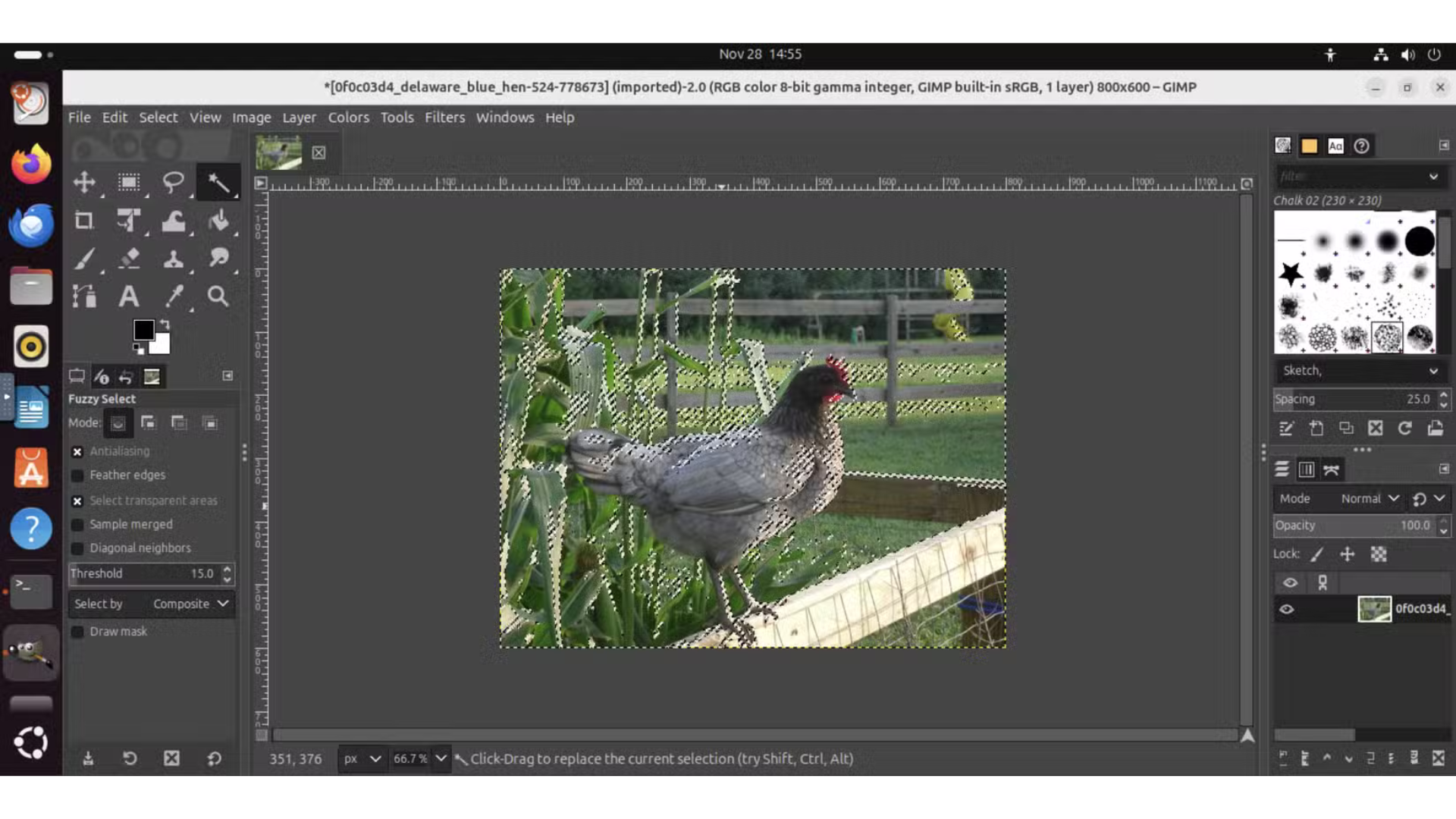
- Cách làm:
- Mở trình duyệt (Chrome, Edge, Firefox đều được).
- Vào trang DistroSea.com.
- Chọn distro (như Ubuntu, Mint) từ danh sách hơn 60 phiên bản.
- Nhấn “Try Now” – bạn sẽ thấy giao diện Linux chạy ngay trong tab trình duyệt.
- Ưu điểm:
- Siêu nhanh, không cần tải hay cài đặt.
- Xem được giao diện, thử vài thao tác cơ bản (mở ứng dụng, lướt menu).
- Nhược điểm:
- Chỉ là bản demo, không đầy đủ tính năng.
- Hơi lag vì chạy qua mạng, không phản ánh đúng hiệu suất thật.
Ví dụ thực tế: Tôi thử Ubuntu trên DistroSea, mở GIMP (phần mềm chỉnh ảnh) và xem giao diện – đủ để biết cách bố trí, nhưng không thể test hiệu suất nặng.
Khi nào dùng: Đây là cách nhanh nhất để “ngó” qua Linux, nhưng đừng quyết định chỉ dựa vào nó.
2. Chạy Linux trong máy ảo (Virtual Machine) – Trải nghiệm gần thật
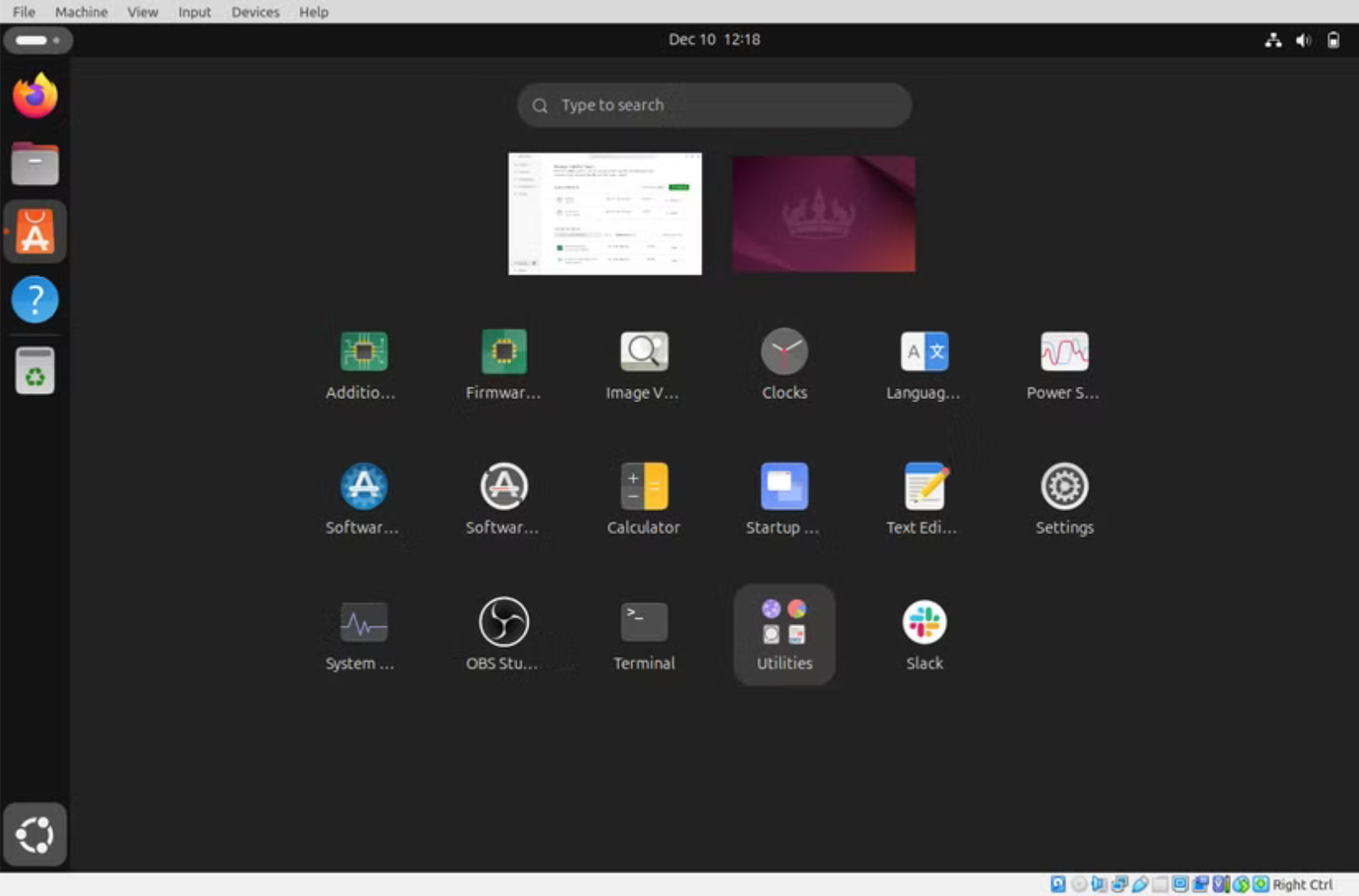
- Máy ảo là gì?: Một “máy tính ảo” chạy bên trong Windows, như mở cửa sổ chơi Linux mà không ảnh hưởng hệ thống chính.
- Cách làm từng bước:
- Tải VirtualBox (miễn phí) từ virtualbox.org – phần mềm đơn giản, tôi đã dùng nhiều năm không lỗi.
- Tải file ISO của distro (như Ubuntu từ ubuntu.com).
- Mở VirtualBox, tạo máy ảo mới, gắn file ISO vào (xem hướng dẫn chi tiết tại đây).
- Khởi động máy ảo và dùng Linux như máy thật.
- Ưu điểm:
- Trải nghiệm đầy đủ: duyệt web, xem phim, cài ứng dụng.
- Không ảnh hưởng Windows, xóa máy ảo bất cứ lúc nào.
- Nhược điểm:
- Cần máy tính khá mạnh (ít nhất 4GB RAM trống).
- Hơi chậm hơn cài thật vì chia sẻ tài nguyên với Windows.
Ví dụ thực tế: Tôi chạy Ubuntu trong VirtualBox trên laptop Core i7, 8GB RAM. Mở Firefox, xem YouTube, chỉnh ảnh – mọi thứ mượt mà, chỉ hơi hao RAM khi chạy cùng Windows.
Khi nào dùng: Đây là cách tôi thích nhất để thử Linux sâu hơn, đặc biệt nếu bạn muốn test nhiều distro (chỉ cần tạo máy ảo mới).
3. Khởi động Linux từ USB (Live Boot) – Gần với cài thật nhất
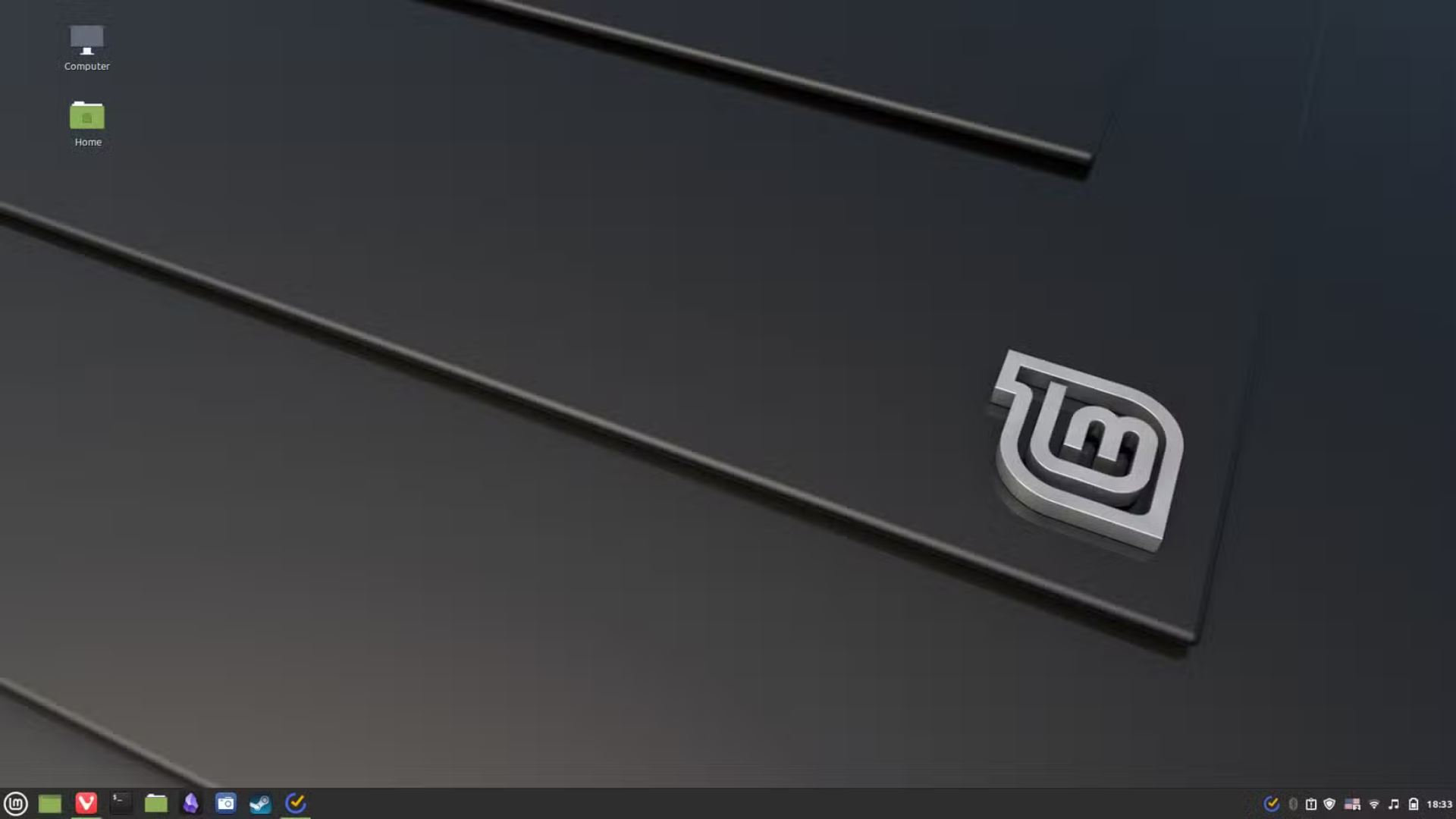
- Live Boot là gì?: Chạy Linux trực tiếp từ USB mà không cài vào ổ cứng – như “dùng thử” trước khi mua.
- Cách làm từng bước:
- Chuẩn bị USB (ít nhất 4GB, tốt nhất USB 3.0 để nhanh).
- Tải file ISO của distro (như Linux Mint từ linuxmint.com).
- Tải Rufus (rufus.ie), mở lên, chọn USB và file ISO, nhấn “Start” để tạo USB bootable.
- Cắm USB vào máy, khởi động lại, vào BIOS (nhấn F2, Del, hoặc F12 tùy máy), chọn boot từ USB.
- Chờ Linux khởi động – bạn sẽ vào giao diện dùng thử.
- Thích thì nhấn nút “Install” trên màn hình để cài thật.
- Ưu điểm:
- Trải nghiệm thực tế nhất, chạy trực tiếp trên phần cứng máy bạn.
- Thấy ngay tốc độ thật, không qua trung gian.
- Nhược điểm:
- USB cũ (2.0) sẽ chậm, làm trải nghiệm kém.
- Cần chỉnh BIOS – hơi rắc rối với người mới.
Ví dụ thực tế: Tôi dùng USB 3.0 chạy Linux Mint. Máy khởi động vào desktop đẹp mắt trong 30 giây, mở ứng dụng nhanh, có nút “Install” ngay giữa màn hình nếu muốn cài.
Khi nào dùng: Phù hợp khi bạn gần quyết định chuyển sang Linux và muốn kiểm tra lần cuối.
Sống cùng Linux: Bạn sẽ thấy nó tuyệt vời thế nào
Sau khi thử qua 3 cách trên, tôi cá là bạn sẽ thích Linux – dù tôi có hơi thiên vị vì là fan của biểu tượng “chim cánh cụt”. Đây là những gì bạn có thể mong đợi:
- Giao diện đẹp, dễ dùng: Linux Mint giống Windows, Ubuntu thì hiện đại hơn.
- Nhẹ và nhanh: Máy cũ chạy mượt mà, không lag như Windows 10 đầy update.
- Không quảng cáo: Không bị làm phiền như Windows 11.
Khi đã sẵn sàng chuyển hẳn:
- Xem hướng dẫn cài Linux chi tiết tại đây – chỉ mất 30 phút là xong.
- Học dùng terminal (dòng lệnh) để làm chủ máy tốt hơn (xem hướng dẫn tại đây) – ví dụ gõ lệnh cài phần mềm nhanh hơn cả nhấp chuột!
Ví dụ: Sau khi cài Linux Mint lên laptop cũ, tôi xem Netflix, soạn văn bản, lướt web – không khác gì Windows, nhưng nhẹ nhàng và miễn phí hoàn toàn.
Kết luận: Đừng chờ đến phút cuối – Thử Linux ngay hôm nay!
Windows 10 sắp hết thời vào tháng 10/2025, và thay vì trả tiền cho Microsoft hay mua máy mới, Linux là lựa chọn thông minh, tiết kiệm, và dễ làm quen. Bạn có thể thử qua trình duyệt, máy ảo, hoặc USB để tìm distro yêu thích. Đến khi ngày “chia tay” Windows 10 đến, bạn sẽ tự tin chuyển sang Linux mà không chút bỡ ngỡ.
Bạn đã thử Linux chưa? Bạn thích cách nào nhất? Hãy chia sẻ trải nghiệm ở phần bình luận nhé – tôi rất muốn nghe câu chuyện của bạn!